Најбољи начини за поправљање аларма Гоогле Хоме Мусиц који не ради
Андроид савети и трикови / / August 05, 2021
Уз помоћ Гоогле Кућни уређаји, можете да затражите од Гласовног помоћника да ради скоро све што је повезано на Интернет. На пример, можете да УКЉУЧИТЕ / ИСКЉУЧИТЕ светла, вентилаторе, контролишете свој музички систем, а Гоогле је направио да се такмичи са другим гласовним асистентом, Амазон Ецхо. Можете покренути свој Гоогле Хоме уређај тако што ћете рећи Ок Гоогле! или Хеј Гоогле! и може га натерати да обавља одређене основне задатке као што је горе поменуто или претражује Интернет или ваш календар итд.
Али на жалост, постоје одређени случајеви када своју омиљену музику можда нећете моћи да подесите као аларм или ваш аларм чак ни не ради. Пре свега, Гоогле Хоме не дозвољава промену тона аларма. А ако тражите решење проблема са таквим проблемом на уређају, на правом сте месту као у овом посту, водићемо вас према најбољим начинима како да поправите да Гоогле Хоме музички аларм не ради. Овде не треба кривити Гоогле Хоме уређај јер Амазон Ецхо и други уређаји за гласовну помоћ такође пате од таквих проблема којима је потребно решавање проблема. Дакле, без икаквог даљег одлагања, уђимо директно у сам чланак:

Преглед садржаја
-
1 Најбољи начини за поправљање аларма Гоогле Хоме Мусиц који не ради
- 1.1 Поново покрените Гоогле Хоме
- 1.2 Доступност
- 1.3 Обавезно изговорите праве команде на Гоогле Хоме-у
- 1.4 Подесите подразумевану музичку услугу
- 1.5 Опозови везу са подразумеваним музичким услугама
- 1.6 Проверите врсту музике
- 1.7 Промените језик помоћника
- 1.8 Престаните са пребацивањем на друге уређаје
- 1.9 Проверите дигитално благостање
Најбољи начини за поправљање аларма Гоогле Хоме Мусиц који не ради
Испод су наведени најбољи начини како да поправите да Гоогле Хоме музички аларм не ради, као што су Хоме Мак, Мини и Нест.
Поново покрените Гоогле Хоме
Једно од уобичајених поправака које можете применити да бисте решили овај проблем је поновно покретање Гоогле Хоме уређаја. Да бисте то урадили, искључите Гоогле Хоме на око 20 секунди, а затим га поново прикључите.
Доступност
- Енглески нас.
- Енглески: УК, Аустралија, Канада, Сингапур, Индија
- Шпански
- Француски: Француска и Канада
- Немачки и јапански
Ако тражите начине за употребу знакова аларма, ево листе подржаних уређаја:
- Гоогле Хоме
- Гоогле Нест Мини (2. генерација)
- Гоогле Хоме Мини (1. генерација)
- Гоогле почетни макс
- Гоогле Нест Хуб
- Гоогле Нест Хуб макс.
Обавезно изговорите праве команде на Гоогле Хоме-у
Морате да изговорите речи као што су музика, медији, име песме, извођач итд. непосредно пре времена док се покрећу команде. У ствари, можете да кажете и „Ок Гоогле, постави музички аларм“ или ОК Гоогле ме пробуди до „назив песме‘.
Подесите подразумевану музичку услугу
- Отворите апликацију Гоогле Хоме и идите на Сеттингс.
- Додирните Музика.
- Изаберите музичку услугу по свом избору.
- То је то!
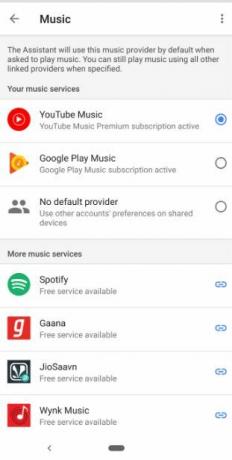
Опозови везу са подразумеваним музичким услугама
Понекад тренутни подразумевани добављач музике није подржан у најновијој верзији и у том случају морате прекинути везу са подразумеваним музичким услугама. Да бисте то урадили, следите горенаведене кораке и уклоните ознаку са својих музичких услуга.
Проверите врсту музике
Имајте на уму да музику коју сте ручно додали на Гоогле Плаи не можете користити као музички аларм. Као аларм морате да поставите песму са услуге стримовања.
Промените језик помоћника
- Отворите апликацију Гоогле Хоме.
- Додирните Подешавања.
- Сада се померите надоле и додирните Још подешавања.
- Кликните картицу Помоћник
- А онда Језик.
- Затим одаберите језик по вашем избору.
Престаните са пребацивањем на друге уређаје
Обавезно пребаците свој уређај на друге медијске уређаје, јер то врло добро може бити разлог што ваш музички аларм не ради. Оно што се дешава је да је ваш одштампани уређај постављен као задати уређај и да се за тај уређај репродукује музички аларм. Да бисте зауставили емитирање, једноставно реците „Ок Гоогле, пуштај музику“ или додирните апликацију и дођите до звучника, а затим подесите музички аларм.
Проверите дигитално благостање
Дигитално благостање које вас раздваја од вашег паметног света и уређаја како бисте уживали у времену проведеном око породице и пријатеља можда је разлог што музички аларм не ради. Да бисте је проверили, идите на Подешавања >> отворите апликацију Гоогле Хоме >> додирните звучник, а затим додирните Подешавања, а затим Дигитално благостање.
Па, ево вам с моје стране у овом посту. Надам се да вам се свидео овај пост и успели сте да исправите овај музички аларм који не ради на вашем Гоогле Хоме звучнику. Обавестите нас у коментарима ако наиђете на било који проблем док следите било који од горе наведених метода. До следећег поста... Живјели!
Дигитал Сигурни маркетиншки агент Сик Сигма и Гоогле који је радио као аналитичар за врхунски МНЦ. Љубитељ технологије и аутомобила који воли да пише, свира гитару, путује, вози бицикл и опушта се. Предузетник и блогер.



